Cloud-Speicher ist eine wunderbare Sache. Es ermöglicht Ihnen, ein viel größeres Foto- und Videoarchiv zu haben, als Sie normalerweise auf Ihrem Mobilgerät speichern könnten. Wenn man bedenkt, wie groß manche Apps sind und wie klein der interne Speicher auf billigeren Telefonen sein kann, ist das Hochladen Ihrer Daten in eine Cloud oft ein Kinderspiel.
Google Fotos ist in das Android-Betriebssystem integriert, kann aber auch auf iOS-Geräten und Desktop-Computern verwendet werden. Seit Juli 2019 hat Google seinen Fotospeicher von Google Drive getrennt. Wenn Sie Ihr Telefon oder Tablet auf die Werkseinstellungen zurücksetzen, können Sie die gelöschten Fotos ganz einfach über Ihr Google-Konto wiederherstellen. Natürlich müssen Sie sie vorher gesichert haben.
Warum einen Werksreset durchführen?
Es gibt einige Gründe, warum Sie möglicherweise die eingebaute Funktion zum Zurücksetzen auf die Werkseinstellungen Ihres Geräts verwenden müssen. Die Aktion löscht effektiv alle Daten, die Sie auf dem Gerät gespeichert haben, und stellt den gleichen Zustand wieder her, in dem es das Werk verlassen hat – daher der Name.
Es kann eine Reihe von softwarebezogenen Problemen lösen, z. B. Probleme beim Einfrieren oder Apps, die sich einfach nicht deinstallieren lassen. Es kann auch aus der Ferne nützlich sein, wenn Ihr Gerät verloren gegangen ist oder gestohlen wurde, um Ihre persönlichen Daten zu schützen. Denken Sie daran, dass es nur Daten aus dem lokalen Speicher löscht, was bedeutet, dass es nichts auf Ihrer SIM-Karte oder Ihren SD-Karten löschen kann.
Wenn Sie Ihr Telefon oder Tablet auf die Werkseinstellungen zurücksetzen müssen, sollten Sie sicherstellen, dass Sie zuerst Ihre Daten wie Fotos und Kontakte gesichert haben. Während viele Hersteller ihre eigenen Backup- und Cloud-Speicherlösungen anbieten, konzentrieren wir uns hier auf die Version von Google.

So aktivieren Sie "Sichern und synchronisieren" für Google Fotos
Um Ihre Fotos von Google Fotos auf Ihrem Gerät wiederherzustellen, müssen Sie zunächst sicherstellen, dass Sie sie gesichert haben. Sie benötigen eine gute Internetverbindung und denken Sie daran, dass Fotos mit mehr als 75 MB oder 100 MP und Videos mit mehr als 10 GB nicht gesichert werden. Sie haben auch eine begrenzte Menge an kostenlosem Speicherplatz, insgesamt 15 GB. Wenn Sie mehr Speicherplatz wünschen, müssen Sie dafür bezahlen.
Zwei Dinge, die Sie beachten sollten:Erstens wirkt sich das Ändern Ihrer Sicherungseinstellungen auf alle Google-Apps auf Ihrem Gerät aus, nicht nur auf Google Fotos. Zweitens, wenn Sie Google Fotos von Ihrem Gerät löschen, wird die Option Sichern und Synchronisieren nicht deaktiviert. Sie müssen dies genauso tun, wie Sie es aktiviert haben.
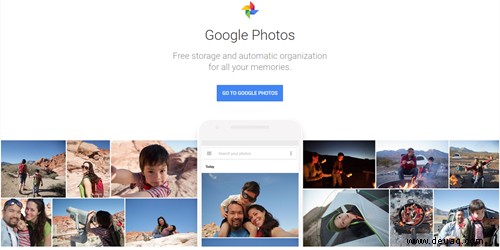
Android
- Tippen Sie auf dem Startbildschirm Ihres Geräts auf die Google Fotos-App.
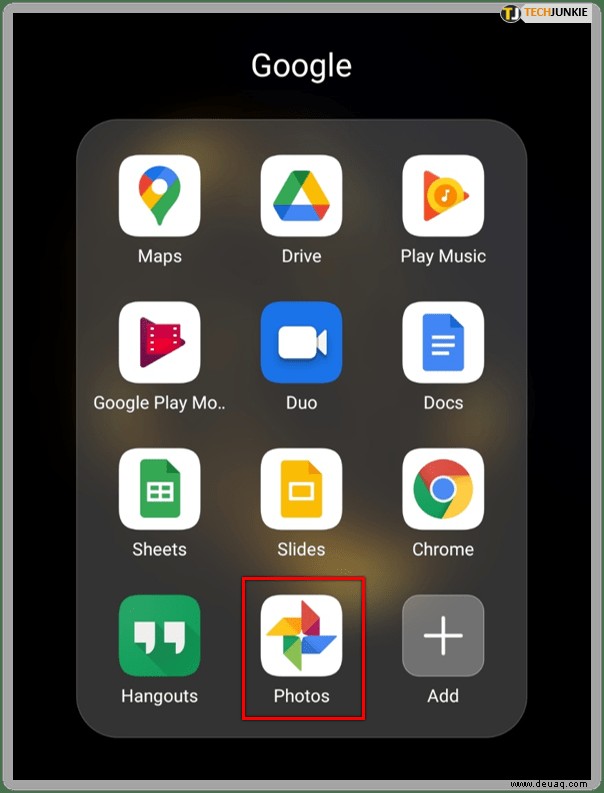
- Melden Sie sich bei Ihrem Google-Konto an.
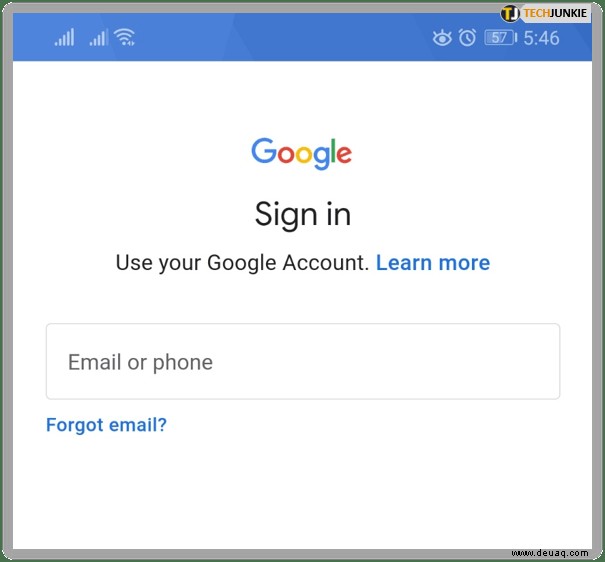
- Tippen Sie oben auf die Menüschaltfläche (drei übereinander angeordnete horizontale Linien).
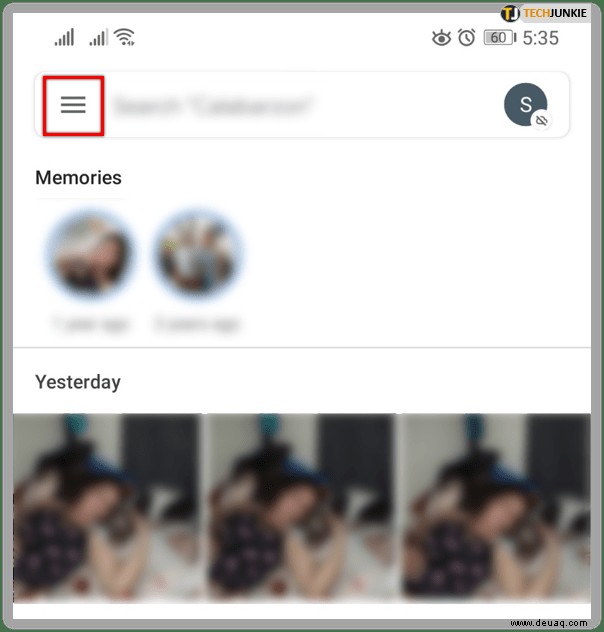
- Tippen Sie auf Einstellungen.
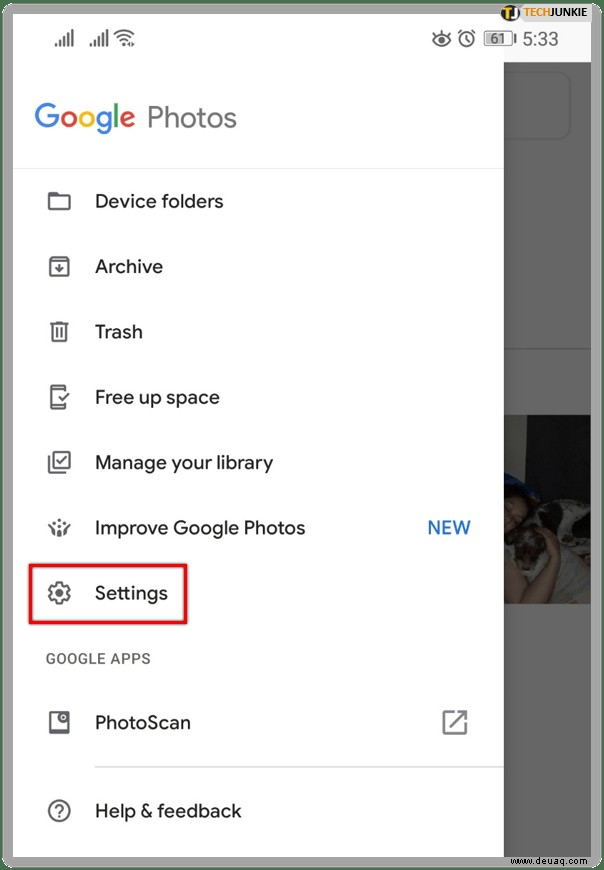
- Tippen Sie auf Sichern &synchronisieren.
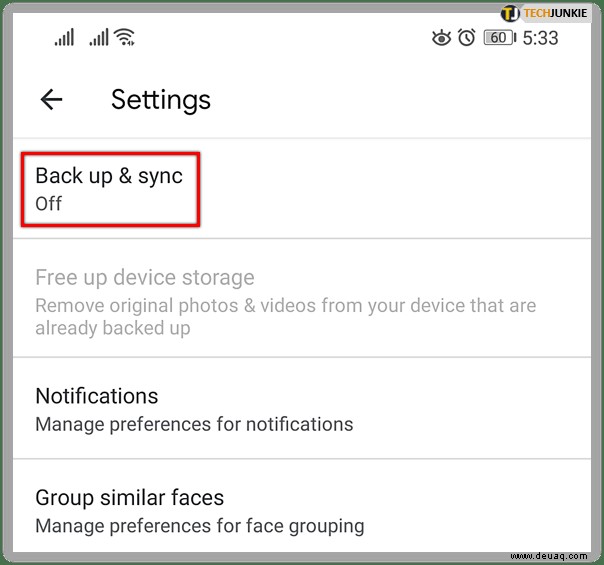
- Tippen Sie auf Sichern und synchronisieren bis zur Ein-Position.
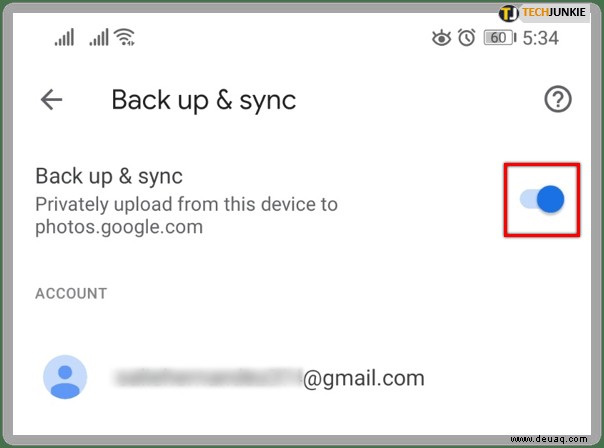
iOS
- Öffnen Sie die Google Fotos App auf dem Startbildschirm Ihres Geräts.
- Melden Sie sich in Ihrem Google-Konto an.
- Tippen Sie oben auf die Menüschaltfläche (sie sieht aus wie drei horizontale, übereinander angeordnete Linien).
- Tippen Sie auf Einstellungen (suchen Sie nach dem Zahnrad).
- Tippen Sie auf Sichern &synchronisieren.
- Tippen Sie auf „Sichern und synchronisieren“, sodass aktiviert angezeigt wird.
Wenn Sie eine Meldung erhalten, dass Sie der App den Zugriff auf Ihre Fotos erlauben müssen, gehen Sie wie folgt vor:
- Öffnen Sie die iOS-Einstellungs-App auf Ihrem Startbildschirm.
- Tippen Sie auf Datenschutz.
- Tippen Sie auf Fotos.
- Aktivieren Sie Google Fotos.
So stellen Sie Fotos auf Ihrem Gerät wieder her
Nachdem Sie das Zurücksetzen auf die Werkseinstellungen durchgeführt haben und Ihr Gerät die Einrichtung erneut abgeschlossen hat, müssen Sie die Google Fotos-App möglicherweise erneut von Google Play oder dem App Store herunterladen. Sobald es installiert ist, müssen Sie nur die Option Sichern und synchronisieren wieder einschalten, wie oben beschrieben. Dadurch sollten Ihre Bilder automatisch von Ihrem Google-Konto auf Ihr Gerät heruntergeladen werden.
Wenn Sie bestimmte Fotos erneut herunterladen möchten, die nicht automatisch wiederhergestellt wurden, können Sie die folgenden Schritte ausführen:
- Öffnen Sie die Google Fotos-App.
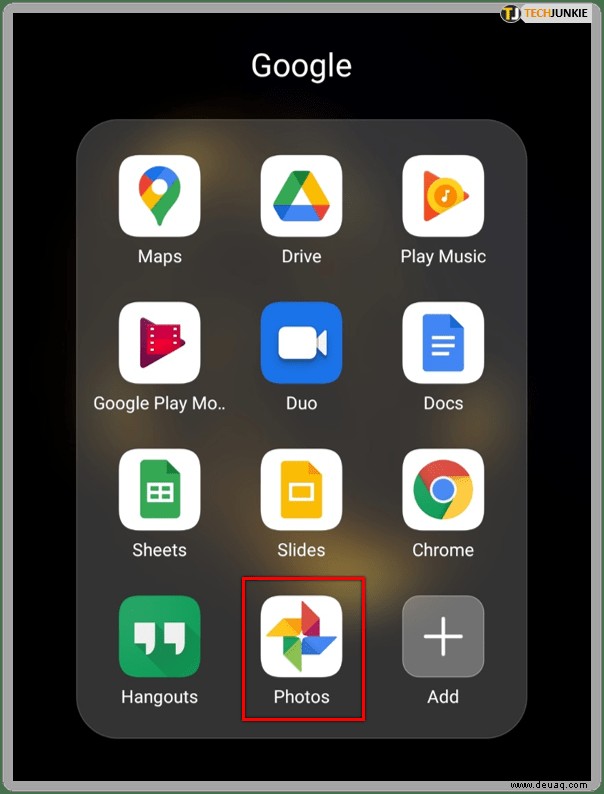
- Tippen Sie auf das Foto, das Sie speichern möchten.
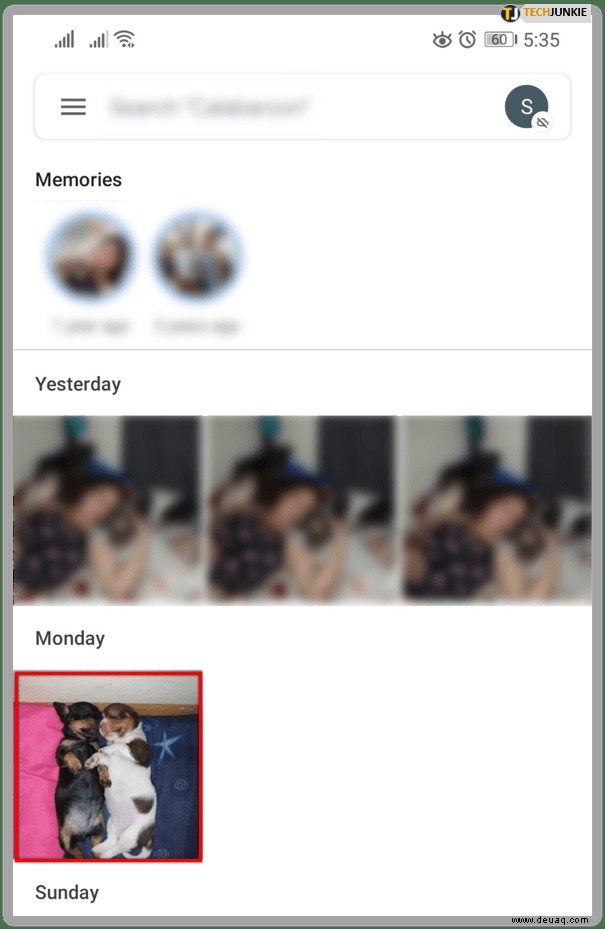
- Tippen Sie auf die Schaltfläche Mehr (drei vertikal angeordnete Punkte).
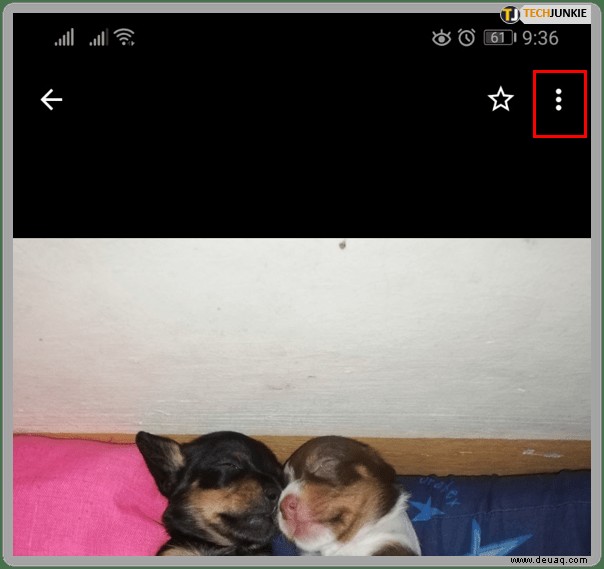
- Tippen Sie auf Herunterladen.

Diese Option wird nicht angezeigt, wenn das Bild bereits auf Ihrem Telefon gespeichert wurde.
Hurra für die Cloud!
Und da haben Sie es, so einfach ist das. Das ist einer der Vorteile, wenn Sie sicherstellen, dass Ihr Telefon so eingerichtet ist, dass Ihre Daten automatisch mit Ihrem Google-Konto synchronisiert werden. Sie müssen sich nie wieder Sorgen um den Verlust Ihrer wertvollen Fotos oder Videos machen. Und wenn man bedenkt, wie einfach es heutzutage ist, ein Gerät zu beschädigen, zu verlieren oder zu zerstören, ist das ein zusätzliches Stück Seelenfrieden.
Wenn Sie weitere Tipps für Personen haben, die ihre Fotos nach dem Zurücksetzen auf die Werkseinstellungen wiederherstellen möchten, können Sie diese gerne im Kommentarbereich unten mit uns teilen.